Hp COMPAQ DC7800 ULTRA-SLIM, COMPAQ DC5700 SMALL, COMPAQ DC5700 MICROTOWER, COMPAQ DX7300 MICROTOWER, COMPAQ DC5750 MICROTOWER Manual [it]
...Guida di Desktop Management
Business PC
© Copyright 2007 Hewlett-Packard Development Company, L.P. Le informazioni qui contenute sono soggette a modifiche senza preavviso.
Windows e Windows Vista sono entrambi marchi o marchi registrati di Microsoft Corporation negli Stati Uniti e/o in altri Paesi.
Intel e vPro sono marchi di Intel Corporation negli Stati Uniti e in altri paesi.
Le uniche garanzie su prodotti e servizi HP sono definite nei certificati di garanzia allegati a prodotti e servizi. Nulla di quanto qui contenuto potrà essere interpretato nel senso della costituzione di garanzie accessorie. HP declina ogni responsabilità per errori od omissioni tecniche o editoriali contenuti nella presente guida.
Questo documento contiene informazioni proprietarie protette da copyright. Nessuna parte del documento può essere fotocopiata, riprodotta o tradotta in altra lingua senza la preventiva autorizzazione scritta di HewlettPackard Company.
Guida di Desktop Management
Business PC
Prima edizione (luglio 2007)
Numero di parte del documento: 451272-061
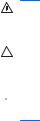
Informazioni su questa guida
contiene definizioni e istruzioni per l'uso delle caratteristiche di sicurezza e gestibilità preinstallate su alcuni modelli.
AVVERTENZA! Il testo presentato in questo modo indica che la mancata osservanza delle istruzioni potrebbe comportare lesioni fisiche o addirittura la perdita della vita.
ATTENZIONE: Il testo presentato in questo modo indica che la mancata osservanza delle relative istruzioni può causare danni alle apparecchiature o perdite di informazioni.
 NOTA: Il testo presentato in questo modo indica che vengono fornite importanti informazioni supplementari.
NOTA: Il testo presentato in questo modo indica che vengono fornite importanti informazioni supplementari.
ITWW |
iii |
iv |
Informazioni su questa guida |
ITWW |

Sommario
1 |
Panoramica di Desktop Management |
|
2 |
Configurazione iniziale e deployment |
|
|
HP OpenView Agent ............................................................................................................................ |
3 |
|
Altiris Deployment Solution Agent ........................................................................................................ |
3 |
3 |
Installazione remota del sistema |
|
4 |
Aggiornamento e gestione del software |
|
|
HP Client Management Interface ......................................................................................................... |
5 |
|
HP System Software Manager ............................................................................................................. |
6 |
|
HP Client Manager ............................................................................................................................... |
6 |
|
HP ProtectTools Security Manager ...................................................................................................... |
7 |
|
HP Client Premium Suite ...................................................................................................................... |
8 |
|
HP Client Foundation Suite .................................................................................................................. |
8 |
|
HP OpenView Client Configuration Manager ....................................................................................... |
8 |
|
HP OpenView PC Configuration Management Solution ...................................................................... |
9 |
|
HP Client Catalog for SMS ................................................................................................................. |
10 |
|
HP Backup and Recovery Manager ................................................................................................... |
10 |
|
PC Intel vPro con Active Management Technology ........................................................................... |
11 |
|
HP Proactive Change Notification ...................................................................................................... |
13 |
|
Subscriber's Choice ........................................................................................................................... |
13 |
|
Soluzioni sospese .............................................................................................................................. |
14 |
5 |
Flash della ROM |
|
|
Flash remoto della ROM .................................................................................................................... |
15 |
|
HPQFlash ........................................................................................................................................... |
15 |
6 |
Boot Block Emergency Recovery Mode |
|
7 |
Replica delle impostazioni |
|
|
Copia su computer singolo ................................................................................................................. |
17 |
|
Copia su più computer ....................................................................................................................... |
18 |
|
Creazione di un dispositivo d'avvio .................................................................................................... |
19 |
|
Dispositivo USB flash media compatibile .......................................................................... |
19 |
|
Dispositivi USB flash media non compatibili ...................................................................... |
20 |
8Pulsante d'accensione a doppio stato
9Assistenza sul sito Web HP
ITWW |
v |
10 |
Standard di settore |
|
11 |
Controllo e sicurezza degli asset |
|
|
Sicurezza tramite password ............................................................................................................... |
27 |
|
Impostazione di una password di configurazione tramite Computer Setup ....................... |
27 |
|
Impostazione di una password di accensione tramite Computer Setup ............................ |
27 |
|
Immissione della password di accensione ......................................................................... |
28 |
|
Immissione di una password di configurazione ................................................................. |
28 |
|
Modifica delle password di accensione e di configurazione .............................................. |
29 |
|
Cancellazione delle password di accensione e di configurazione ..................................... |
29 |
|
Caratteri delimitatori delle tastiere nazionali ...................................................................... |
30 |
|
Annullamento password .................................................................................................... |
30 |
|
DriveLock ........................................................................................................................................... |
30 |
|
Uso di DriveLock ................................................................................................................ |
30 |
|
Applicazioni di DriveLock ................................................................................................... |
31 |
|
Sensore Smart Cover ......................................................................................................................... |
32 |
|
Impostazione del livello di protezione del sensore Smart Cover ....................................... |
32 |
|
Chiusura Smart Cover ........................................................................................................................ |
32 |
|
Blocco della chiusura Smart Cover .................................................................................... |
33 |
|
Disattivazione del blocco della chiusura Smart Cover ....................................................... |
33 |
|
Uso della chiave FailSafe Smart Cover ............................................................................. |
33 |
|
Predisposizione per fissaggio con cavo ............................................................................................. |
34 |
|
Tecnologia per l'identificazione delle impronte digitali ....................................................................... |
34 |
|
Notifica guasti e ripristino ................................................................................................................... |
35 |
|
Drive Protection System (DPS) .......................................................................................................... |
35 |
|
Alimentatore protetto contro gli sbalzi di tensione .............................................................................. |
35 |
|
Sensore termico ................................................................................................................................. |
35 |
Indice analitico .................................................................................................................................................. |
36 |
|
vi |
ITWW |
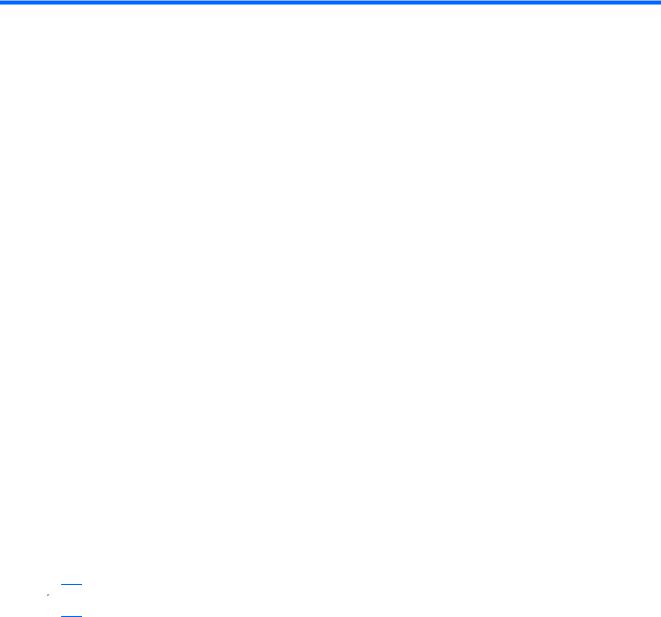
1 Panoramica di Desktop Management
HP Client Management Solutions fornisce soluzioni standard per la gestione e il controllo di PC desktop, workstation e portatili in ambienti di rete. HP propone soluzioni per la gestione dei desktop fin dal 1995, con l'introduzione sul mercato dei primi personal computer completamente gestibili. HP dispone di una tecnologia di gestione brevettata, grazie alla quale ha condotto un incessante sforzo per sviluppare gli standard e le infrastrutture occorrenti per il deployment, la configurazione e la gestione efficaci di PC desktop, workstation e portatili. HP sviluppa un proprio software di gestione e collabora strettamente con le principali aziende produttrici di soluzioni per la gestione, allo scopo di garantirne la compatibilità con HP Client Management Solutions. Il software Client Management Solutions è un aspetto importante del grande impegno di HP nel proporre soluzioni che aiutino l'utente a ridurre il costo totale della proprietà e la manutenzione dei PC nel corso dell'intero ciclo vitale.
Le principali capacità e funzioni della gestione desktop sono:
●Configurazione iniziale e deployment
●Installazione remota del sistema
●Aggiornamento e gestione del software
●Flash della ROM
●Configurazione delle opzioni hardware
●Asset tracking and security (Controllo e sicurezza asset)
●Notifica e riparazione dei guasti
 NOTA: Il supporto di funzioni specifiche descritte in questa guida può variare in base al modello e alla versione del software.
NOTA: Il supporto di funzioni specifiche descritte in questa guida può variare in base al modello e alla versione del software.
ITWW |
1 |
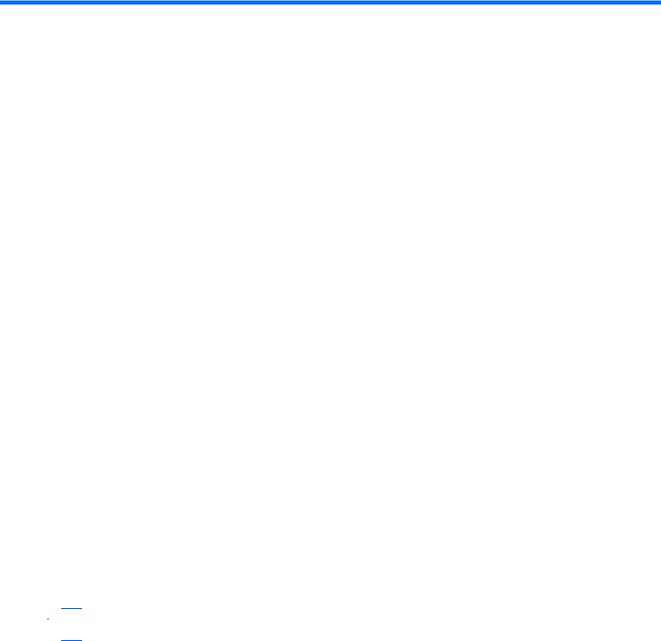
2 Configurazione iniziale e deployment
Il computer include un'immagine del software di sistema preinstallata. Dopo una veloce fase di "scompattamento" del software il computer è pronto per l'uso.
Potrebbe rivelarsi necessario sostituire l'immagine del software preinstallata con un set personalizzato di software applicativi e di sistema. In tal caso, esistono vari metodi per personalizzare il software. È possibile operare come segue:
●Installare il software applicativo aggiuntivo dopo aver scompattato l'immagine del software preinstallata.
●Utilizzare strumenti di deployment del software, come HP OpenView Client Configuration Manager (attualmente non disponibile per Windows Vista), HP PCOpenView Configuration Management Solution (basato sulla tecnologia Radia) (attualmente non disponibile per Windows Vista) o Altiris Deployment Solution, per sostituire il software preinstallato con un'immagine software personalizzata.
●Eseguire una procedura di clonazione del disco per copiare il contenuto da un disco fisso ad un altro.
Il metodo di deployment da preferire dipende dai processi e dagli ambienti informatici degli utenti. La sezione PC Deployment del sito HP Lifecycle Service (http://h20219.www2.hp.com/services/cache/ 80906-0-0-225-121.html) fornisce informazioni che aiutano a selezionare il metodo di deployment più adatto.
Il CD Restore Plus!, l'installazione da CD-ROM e l'hardware compatibile ACPI forniscono ulteriore assistenza per il ripristino del software di sistema, la gestione e la soluzione dei problemi di configurazione e la gestione dell'alimentazione.
 NOTA: Per informazioni sulla creazione del CD Restore Plus!, consultare HP Backup and Recovery Manager a pagina 10.
NOTA: Per informazioni sulla creazione del CD Restore Plus!, consultare HP Backup and Recovery Manager a pagina 10.
2 |
Capitolo 2 Configurazione iniziale e deployment |
ITWW |

HP OpenView Agent
 NOTA: HP OpenView Agent non è attualmente disponibile per Windows Vista.
NOTA: HP OpenView Agent non è attualmente disponibile per Windows Vista.
L'agente di gestione utilizzato sia da HP OpenView Client Configuration Manager sia da HP OpenView PC Configuration Management Solution è precaricato sul computer. Quando installato, consente la comunicazione con la console di gestione HP OpenView.
Per installare HP OpenView Agent:
1.Fare clic su Start.
2.Fare clic su Tutti i programmi.
3.Fare clic su HP Manageability.
4.Fare clic su Radia Management Agent Readme.
5.Leggere e seguire le istruzioni contenute nel file Readme per installare HP OpenView Agent:
HP OpenView Agent è un componente di infrastruttura chiave per l'abilitazione di tutte le soluzioni di gestione HP OpenView PC Configuration Management Solution. Per informazioni sugli altri componenti di infrastruttura necessari per l'implementazione di HP OpenView PC Configuration Management Solution, visitare il sito http://h20229.www2.hp.com/solutions/ascm/index.html.
Altiris Deployment Solution Agent
Questo programma è precaricato sul computer. Quando installato, consente la comunicazione con la console di amministrazione di Deployment Solution.
Per installare Altiris Deployment Solution Agent:
1.Fare clic su Start.
2.Fare clic su Tutti i programmi.
3.Per Windows Vista, fare clic su Install Altiris DAgent. Per Windows XP, fare clic su Install Altiris AClient.
4.Seguire le istruzioni a video per installare e configurare il client Altiris.
Altiris Deployment Solution Agent è un componente di infrastruttura chiave per l'abilitazione di HP Client Foundation Suite e Client Premium Suite. Per informazioni sugli altri componenti di infrastruttura necessari per l'implementazione di HP Client Foundation Suite e Client Premium Suite, visitare il sito http://www.hp.com/go/easydeploy.
ITWW |
HP OpenView Agent 3 |

3 Installazione remota del sistema
L'installazione remota del sistema consente di avviare e impostare il sistema utilizzando il software e le informazioni di configurazione situati in un server di rete tramite il Preboot Execution Environment (PXE). La funzione di installazione remota del sistema viene di solito utilizzata come strumento di impostazione e configurazione del sistema e può servire ai seguenti scopi:
●Formattazione di un'unità disco rigido
●Installazione di una copia del software su uno o più PC nuovi
●Aggiornamento remoto del BIOS di sistema nella ROM flash (Flash remoto della ROM a pagina 15)
●Configurazione delle impostazioni del BIOS di sistema
Per avviare l'installazione remota del sistema, premere F12 quando il messaggio F12=Avvio servizi di rete appare nell'angolo in basso a destra dello schermo del logo HP all'avvio del computer. Per continuare il processo, seguire le istruzioni sullo schermo. La sequenza di avvio predefinita è un'impostazione di configurazione del BIOS che è possibile modificare in modo che venga sempre eseguito prima l'avvio PXE.
4 |
Capitolo 3 Installazione remota del sistema |
ITWW |

4 Aggiornamento e gestione del software
HP fornisce diversi strumenti per la gestione e l'aggiornamento del software su PC desktop, workstation e notebook:
●HP Client Management Interface
●HP System Software Manager
●HP Client Manager
●HP ProtectTools Security Manager
●HP Client Premium Suite
●HP Client Foundation Suite
●HP OpenView Client Configuration Manager (attualmente non disponibile per Windows Vista)
●HP OpenView PC Configuration Management Solution (attualmente non disponibile per Windows Vista)
●HP Client Catalog for SMS
●HP Backup and Recovery Manager
●PC Intel vPro con Active Management Technology
●HP Proactive Change Notification
●HP Subscriber's Choice
HP Client Management Interface
Indipendentemente dagli strumenti di gestione utilizzati dai responsabili dei sistemi informatici, le risorse hardware e software sono importanti in ugual misura per contenere i costi IT e garantire la flessibilità dell'azienda. L'amministratore IP può accedere a HP Client Management Interface redigendo semplici script e integrandoli nella soluzione di gestione di sua scelta.
Con HP Client Management Interface (HP CMI), i nuovi computer aziendali HP si integrano perfettamente nell'ambiente IT gestito. HP CMI offre un'interfaccia che semplifica l'integrazione dei computer aziendali HP con gli strumenti di gestione del sistema più comuni del settore (inclusi Microsoft Systems Management Server, IBM Tivoli Software e HP OpenView Operations) e le applicazioni di gestione personalizzate sviluppate in azienda. Grazie a HP CMI, gli strumenti e le applicazioni di gestione del sistema possono richiedere un inventario approfondito del client, ricevere informazioni sulle relative condizioni e gestire le impostazioni del BIOS di sistema comunicando direttamente con il computer client, in modo che non sia necessario che il software agente o di connessione ottenga l'integrazione.
HP Client Management Interface si basa su standard del settore, tra cui Microsoft Windows Management Interface (MS WMI), Web-Based Enterprise Management (WBEM), System Management BIOS (SMBIOS) e Advanced Configuration and Power Interface (ACPI). HP CMI è una tecnologia di
ITWW |
HP Client Management Interface 5 |
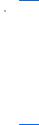
base utilizzata in HP Client Management Solutions. Grazie ad HP CMI, HP offre la flessibilità di scegliere la modalità di gestione dei computer client HP.
Utilizzata unitamente al software di gestione del sistema, l'interfaccia di gestione client HP può:
●Richiedere un inventario approfondito del client - Acquisire informazioni dettagliate su processori, unità disco rigido, memoria, BIOS, driver, comprese le informazioni sui sensori (velocità della ventola, tensione e temperatura).
●Ricevere informazioni sulle condizioni del client - Attivare l'invio di una vasta gamma di allarmi hardware del client (surriscaldamento, arresto della ventola e modifiche alla configurazione dell'hardware) alla console di gestione del sistema, all'applicazione o al computer client locale. Gli allarmi vengono inviati in tempo reale quando sono attivati da eventi hardware.
●Gestire le impostazioni del BIOS di sistema - Eseguire funzioni F10, incluse l'impostazione e la modifica delle password del BIOS e la sequenza di avvio del computer, in remoto dalla console di gestione del sistema su qualsiasi sistema client, senza doversi recare personalmente alla macchina.
Per ulteriori informazioni su HP Client Management Interface, visitare il sito http://www.hp.com/go/ hpcmi/.
HP System Software Manager
HP System Software Manager (SSM) è una utility gratuita che rende automatico il deployment remoto dei driver e degli aggiornamenti del BIOS per i PC aziendali HP in rete. Quando l'utility SSM è in esecuzione, determina automaticamente (senza intervento dell'utente) i livelli di revisione dei driver e del BIOS installati su ciascun sistema client in rete e confronta tale inventario con i SoftPaq del software di sistema che sono stati verificati e memorizzati in un archivio centrale. L'utility SSM esegue quindi l'aggiornamento automatico delle eventuali versioni precedenti del software di sistema sui PC in rete con le versioni più recenti disponibili nell'archivio file. Poiché l'utility SSM consente la distribuzione degli aggiornamenti SoftPaq ai modelli di sistema del client corretti, gli amministratori possono utilizzarla in tutta fiducia e in modo efficace per mantenere aggiornato il software di sistema.
System Software Manager si integra con gli strumenti di distribuzione software aziendali come HP OpenView PC Configuration Management Solution (attualmente non disponibile per Windows Vista), Altiris HP Client Manager e Microsoft Systems Management Server (SMS). Grazie all'utility SSM, è possibile distribuire aggiornamenti creati dal cliente o da terze parti e forniti nel formato SSM.
L'utility SSM è scaricabile gratuitamente sul sito http://www.hp.com/go/ssm.
 NOTA: L'utility SSM attualmente non supporta il flash remoto della ROM su sistemi in cui Windows Vista BitLocker è abilitato e che utilizzano moduli TPM per proteggere le chiavi BitLocker poichè il flashing del BIOS potrebbe invalidare la firma attendibile creata da BitLocker per la piattaforma. Disattivare BitLocker tramite Criteri di gruppo per effettuare il flashing del BIOS di sistema.
NOTA: L'utility SSM attualmente non supporta il flash remoto della ROM su sistemi in cui Windows Vista BitLocker è abilitato e che utilizzano moduli TPM per proteggere le chiavi BitLocker poichè il flashing del BIOS potrebbe invalidare la firma attendibile creata da BitLocker per la piattaforma. Disattivare BitLocker tramite Criteri di gruppo per effettuare il flashing del BIOS di sistema.
È possibile abilitare il supporto per BitLocker senza misurazioni TMP del BIOS per evitare l'invalidazione delle chiavi di BitLocker. HP consiglia di conservare un backup protetto delle credenziali di BitLocker in caso di ripristino di emergenza.
HP Client Manager
HP Client Manager, sviluppato in collaborazione con Altiris, è disponibile gratuitamente per tutti i modelli di PC desktop, notebook e workstation aziendali di HP. L'utility SSM è integrata in HP Client Manager e permette di eseguire la ricerca, il monitoraggio e la gestione centralizzati degli aspetti hardware dei sistemi client HP.
6 |
Capitolo 4 Aggiornamento e gestione del software |
ITWW |
Utilizzare HP Client Manager per:
●Ottenere utili informazioni sull'hardware, come le impostazioni relative a CPU, memoria, video e protezione
●Monitorare le condizioni del sistema per prevenire i problemi
●Acquisire e installare automaticamente gli aggiornamenti dei driver e del BIOS senza recarsi personalmente presso ogni PC
●Configurare in remoto le impostazioni di BIOS e protezione
●Automatizzare i processi per risolvere rapidamente i problemi di hardware
La solida integrazione con gli strumenti di HP Instant Support riduce i tempi di risoluzione dei problemi di hardware.
●Diagnostica: eseguire e visualizzare in remoto i rapporti sui modelli PC desktop, notebook e workstation HP
●Scansione delle condizioni del sistema: rilevare i problemi dell'hardware noti nel database installato di sistemi client HP
●Chat attiva: connessione diretta con l'assistenza tecnica HP per risolvere i problemi.
●HP Knowledgebase: database delle conoscenze degli esperti
●Procedura di raccolta e consegna automatizzata dei SoftPaq per una rapida risoluzione dei problemi di hardware
●Identificazione, gestione e inizializzazione dei sistemi con il chip di protezione incorporato di HP ProtectTools
●Visualizzazione locale opzionale degli allarmi sullo stato del sistema client
●Rapporto delle informazioni di inventario di base per i client non HP
●Installazione e configurazione del chip di protezione TPM
●Pianificazione a livello centrale del backup e del ripristino del client
●Aggiunta del supporto per la gestione di Intel AMT
Per ulteriori informazioni su HP Client Manager, visitare il sito http://www.hp.com/go/clientmanager.
HP ProtectTools Security Manager
Il software ProtectTools Security Manager fornisce funzioni di protezione del computer, delle reti e dei dati critici da accessi non autorizzati. I seguenti modelli offrono funzioni di protezione potenziate:
●Smart Card Security per ProtectTools
●Embedded Security per ProtectTools
●Configurazione BIOS per ProtectTools
●Credential Manager per ProtectTools
I moduli disponibili per il computer possono essere diversi a seconda del modello specifico. Ad esempio, Embedded Security per ProtectTools richiede l'installazione del chip di protezione incorporato Trusted Platform Module (TPM) sul computer (solo su alcuni modelli), mentre Smart Card Security per ProtectTools richiede una smart card e un lettore opzionali.
ITWW |
HP ProtectTools Security Manager 7 |

I moduli ProtectTools possono essere preinstallati, precaricati oppure disponibili per l'acquisto dal sito Web HP. Per ulteriori informazioni, visitare il sito http://www.hp.com/products/security.
HP Client Premium Suite
HP Client Premium Suite (HP CPS) è progettato per le organizzazioni che desiderano gestire il ciclo di vita completo di hardware e software da un'unica console di gestione basata su Web. L'applicazione comprende:
●HP Client Manager
●HP Systems Insight Manager Connector
●Connettore HP OpenView (attualmente non disponibile per Windows Vista)
●Altiris Client Manager Suite - Livello 1
●Altiris Connector Solution
●Altiris Local Recovery Pro
●Altiris AuditExpress
Per ulteriori informazioni su HP Client Premium Suite, visitare il sito http://www.hp.com/go/ easydeploy.
HP Client Foundation Suite
HP Client Foundation Suite (HP CFS) è progettato per le organizzazioni che desiderano funzioni di gestione client essenziali. L'applicazione comprende:
●HP Client Manager
●HP Systems Insight Manager Connector
●Altiris Migration Suite
●Altiris Local Recovery Pro
Per ulteriori informazioni su HP Client Foundation Suite, visitare il sito http://www.hp.com/go/ easydeploy.
HP OpenView Client Configuration Manager
 NOTA: HP OpenView Client Configuration Manager non è attualmente disponibile per Windows Vista.
NOTA: HP OpenView Client Configuration Manager non è attualmente disponibile per Windows Vista.
HP OpenView Client Configuration Manager è una soluzione per la gestione hardware e software per Windows XP e per gli ambienti HP Thin Client semplice da utilizzare e installare e fornisce una base solida per i requisiti futuri. Viene offerta in due edizioni:
●La Basic Edition (edizione base) è un prodotto gratuito per la gestione di PC desktop, notebook e workstation HP e fornisce inventario hardware e software, controllo remoto, HP alert monitoring (monitoraggio allarmi HP), BIOS HP e aggiornamenti del driver, integrazione con HP Protect Tools e assistenza aggiuntiva per Intel AMT. La Basic Edition (edizione base) supporta anche deployment e gestione di HP Thin Client.
●La Premium Edition (edizione premium), disponibile per l'acquisto, include tutte le funzionalità della Basic Edition (edizione base) e inoltre aggiunge le funzionalità di deployment e migrazione Windows, capacità di gestione patch, distribuzione del software e misurazione dell'utilizzo del software.
8 |
Capitolo 4 Aggiornamento e gestione del software |
ITWW |
